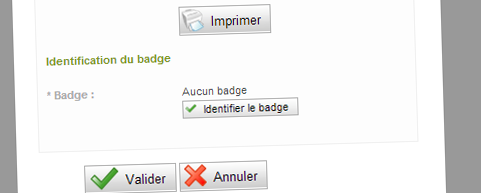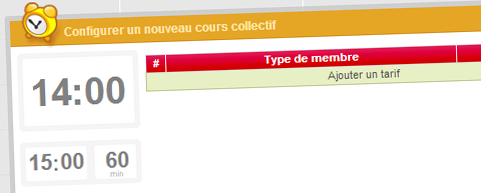Nouveauté : Réinitialiser le mot de passe d’un membre
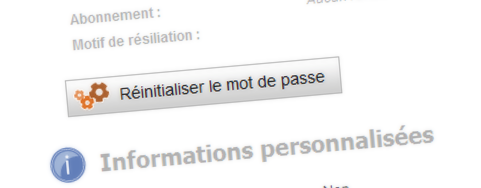 Il arrive que les membres oublient leur mot de passe et qu’ils ne sachent plus se connecter à leur interface. Lorsqu’ils ne maîtrisent pas très bien l’outil informatique et l’utilisation des formulaires « Mot de passe perdu », vous pouvez les aider en leur renvoyant leur identifiant et leur mot de passe par e-mail.
Il arrive que les membres oublient leur mot de passe et qu’ils ne sachent plus se connecter à leur interface. Lorsqu’ils ne maîtrisent pas très bien l’outil informatique et l’utilisation des formulaires « Mot de passe perdu », vous pouvez les aider en leur renvoyant leur identifiant et leur mot de passe par e-mail.
Pour cela, rendez-vous sur leur fiche membre et cliquez simplement sur le bouton « Réinitialiser le mot de passe » pour envoyer un e-mail avec les informations de connexion à l’adresse e-mail renseignée sur la fiche.
Nouveauté : Ajout de la notion de semaine horaire
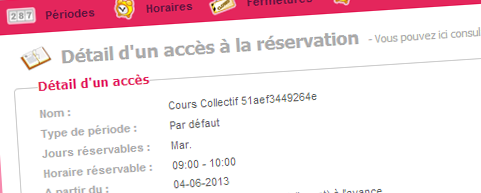
Pour faciliter un peu plus la gestion quotidienne de votre club de sport, nos équipes ont ajouté la notion de semaine horaire dans ExtraClub. Il s’agit d’un principe de durée qui s’applique dans les règles de réservation.
Quand vous saisissez une durée dans les règles de réservation, elle est exprimée en heures, en jours ou encore en mois. A vous en suite de choisir la notion souhaitée : horaire ou glissant.
Horaire :
Jour : En mode horaire, il faut attendre minuit pour pouvoir réserver une journée supplémentaire. Par exemple, si la réservation doit se faire la veille pour le lendemain. La réservation sera accessible dés 0h01 pour toute la journée du lendemain. Il faudra ensuite attendre le lendemain à 0h01 pour une nouvelle réservation pour le jour d’après.
Semaine : En mode horaire, il est nécessaire d’attendre le lundi à 0h01 pour réserver une semaine supplémentaire. Si vos réservations ne sont ouvertes qu’une semaine à l’avance, en mode horaire, il est nécessaire d’attendre le lundi pour réserver. Dés le lundi à 0h01, il est possible de réserver pour toute la semaine à venir et il est impératif d’attendre le lundi suivant pour réserver dans la semaine suivante.
Glissant :
Jour : Un jour glissant correspond à 24h. Pour une réservation effectuée un jour glissant à l’avance, on peut réserver un jour à 18h pour le lendemain à 18h. Il y a ainsi 24h d’écart avant l’heure de la réservation.
Semaine : En mode glissant, une semaine correspond simplement à 7x24h. Pour qu’une réservation soit effectuée une semaine glissante à l’avance, le lundi à 18h, je pourrais réserver pour le lundi suivant à 18h
Pour éviter les erreurs, un petit bloc pour tester votre règle a été mis en place dans la rubrique accès de votre module paramétrage dans votre espace de réservation.
Nouveauté : Groupes automatiques
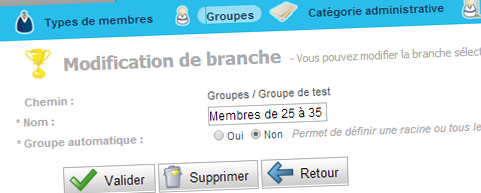
Nouveauté : Gestion des chèques différés
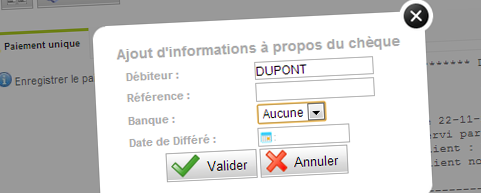
Depuis peu, une nouveauté a fait son apparition dans ExtraClub. Vous pouvez désormais gérer en toute simplicité les chèques différés en boutique.
Comment faire ?
Lorsque vous créez un ticket de caisse en boutique et que le paiement se fait par chèque, une fenêtre vous invite à renseigner différentes informations liées au chèque : le nom du débiteur, le nom de sa banque, le numéro du chèque et si vous le souhaitez la date de remise différé du chèque en question.
En vous rendant dans la section « Configuration » de la boutique, puis dans « Journaux & exports » vous pourrez obtenir le journal « Remise de chèque » qui vous permettra d’imprimer la liste des chèques d’une clôture de caisse avec toutes les informations ce qui vous évitera de devoir faire un bordereau de remise de chèque à la banque.
Sur ce fichier d’export, vous trouverez un second onglet qui listent les chèques différés. Ils y seront listés par la date de différé et non pas par la date de saisie.
Cette nouveauté vous offre la possibilité de gérer plus facilement les paiements par chèque dans ExtraClub ! N’hésitez pas à nous demander son activation si cela vous intéresse !
Nouveauté : Gérer les types de paiement
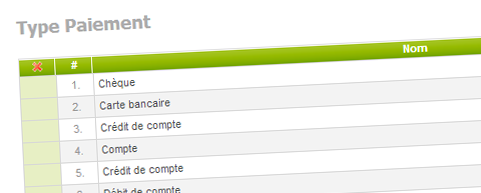
Depuis peu, votre ExtraClub vous offre la possibilité de gérer à loisir les types de paiement. Comment ça marche ?
Rendez-vous tout d’abord dans la partie « Boutique » de votre ExtraClub. Cliquez ensuite, sur l’onglet « Configuration » puis sur « Type paiement ». Vous pouvez depuis cette partie du logiciel activer ou désactiver les types de paiement dans la caisse de votre club de sport.
Si par exemple, votre boutique n’accepte plus les chèques, rendez-vous à la ligne « Chèque » puis dans la colonne « * est valide », indiquez « Non ». Grâce à cette page vous pouvez gérer comme vous l’entendez les modes de paiement acceptés ou non à la caisse de votre club de sport !
Nouveauté : Affection automatique du propriétaire sur un ticket express
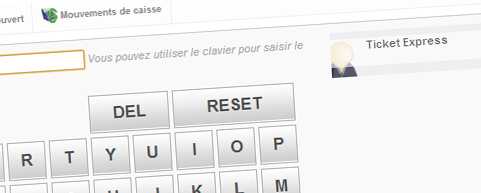
Utilisez-vous le ticket express dans ExtraClub ? Il est utile pour gagner du temps dans votre gestion commerciale quotidienne. Cependant, lorsqu’il sert à vendre un abonnement ou un autre produit spécial requérant le nom du membre, il ne pouvait auparavant être transformé en « vrai » ticket. C’est à dire un ticket dont le propriétaire est le bénéficiaire de l’abonnement (ou de la carte, du carnet de tickets, etc…) lui même.
Et bien maintenant, c’est possible ! Cela va vous faciliter la tâche dans les recherches de tickets, et d’ailleurs si le client veut une facture, elle pourra être imprimée immédiatement avec le bon nom dessus.
Comment affecter un propriétaire au ticket express? C’est simple.
Rendez-vous dans « Boutique » et créez un ticket express. Ajoutez-y un produit de type abonnement. Et une fois le paiement effectué, le bénéficiaire du produit devient son propriétaire et on peut donc voir son nom dans l’en tête du ticket ou de la facture !
Nouveauté : Convertir un ticket en facture
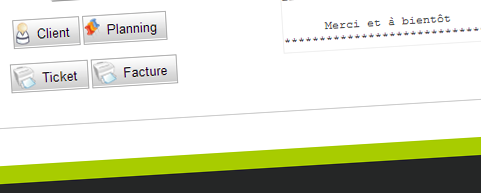
Si vous utilisez ExtraClub au quotidien dans la gestion de votre club de sport, vous connaissez déjà le ticket de caisse imprimable sur les imprimantes thermiques.
Une nouveauté a fait son apparition dans notre logiciel. Il est depuis peu possible, après le paiement du ticket par le client, de choisir entre deux types d’impression. Vous pouvez imprimer celui-ci au format ticket de caisse classique ou au format facture. Par format facture, nous entendons un format A4 à en-tête, idéal pour fournir à vos clients professionnels.
Comment accéder à cette nouveauté ?
Lorsque vous êtes dans la section « Boutique » sur le paiement d’un ticket, un bouton « Facture » apparaît lorsque le ticket est payé. Cliquez simplement sur ce bouton « Facture » l’imprimer ! Comme toujours, les équipes ExtraClub sont à votre disposition si vous avez la moindre question concernant les nouveautés.
Nouveauté : Le produit spécial « badge »
Les produits spéciaux sont nombreux dans ExtraClub et vous permettent de gérer facilement les spécificités de votre club ! Pour vous accompagner, les équipes ExtraClub ont développé un nouveau produit spécial pour les badges (ou cartes de membre).
Ce type de produit permet en direct lors de la vente d’un abonnement de créer un badge et d’y inscrire toutes les informations nécessaires. Vous pouvez tout d’abord prendre la photo (si vous possédez une webcam), renseignez les dates de validité du badge puis l’imprimer et l’encoder afin qu’il soit reconnu ! L’encaissement se fait ensuite et est ajouté sur le ticket de caisse. Le badge ainsi vendu n’est fonctionnel qu’après le paiement par le membre.
Il était bien sûr déjà possible de gérer des badges avec ExtraClub, mais c’était un peu plus laborieux. Maintenant, tout se fait dans un seul endroit en une seule manipulation.
Nouveauté : Optimisation du chargement du planning
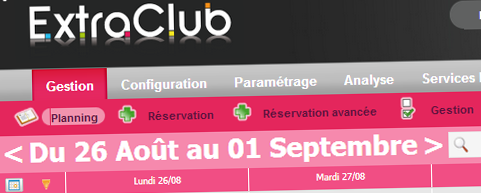
Si votre ordinateur n’est pas tout récent ou votre connexion internet n’est pas très rapide, il peut être parfois un peu long d’afficher correctement le planning d’ExtraClub.
Pour fluidifier l’utilisation du logiciel de sport et vous faciliter la vie au quotidien, les équipes d’ExtraClub ont optimisé le chargement du planning. Pour en constater les effets, rendez-vous simplement dans la partie « Réservations ». Le chargement du planning s’effectue en 2 étapes. Tout d’abord, les créneaux horaires et le fond sont chargés et sont mis en mémoire pour augmenter la rapidité de chargement lors de vos prochaines visites. Puis, les réservations se chargent progressivement (par tranche de 25). Cela vous permet de visualiser des informations concernant les réservations avant même que le planning ne soit complètement chargé !
Avec cette mise à jour, ExtraClub sera encore plus rapide qu’avant !
Nouveauté : Les cours collectifs
Vous avez été nombreux à nous demander la possibilité de gérer des cours collectifs sur votre planning de réservation ExtraClub. C’est désormais possible !
Pour l’activer, rien de plus simple. Rendez-vous dans l’onglet « Configuration » pour activer le droit permettant de créer et de modifier des cours collectifs. N’hésitez pas à contacter nos équipes pour faciliter cette étape. Une fois ceux-ci activés, retournez sur le planning en cliquant sur « Réservations » et à côté de la date du jour, cliquez sur « Planning par jour » puis sélectionnez « Cours collectifs ». Le paramétrage est différent de la réservation standard. En effet, il n’y a pas de créneaux ni d’horaires d’ouverture. Il vous suffit de cliquez sur le jour et l’heure désirés pour le cours collectifs puis de le paramétrer comme vous prendriez normalement une réservation.
Choisissez le type de membre autorisé pour ce cours ainsi que le tarif associé. Vous pouvez programmer ce cours afin qu’il se répète chaque semaine ou chaque jour jusqu’à une date précise. Vous pouvez également préciser des exceptions au cas où le cours ne serait pas complètement régulier. Paramétrez le nombre de personnes autorisées à réserver pour ce cours et enfin cliquez sur « Valider le cours collectif ».
Une fois le cours créé, cliquez dessus dans le planning pour y ajouter un réservataire comme vous le faite d’habitude !
Cette option sera très pratique pour les salles multi-sports et bien sûr pour les salles de fitness ! Si vous avez des questions sur la mise en place de ces cours collectifs, n’hésitez pas à contacter le support ExtraClub !
A propos de ce blog
Ce blog vous informe des évolutions et de l’actualité de la solution de gestion de club sportif ExtraClub, éditée par la société StadLine.
D’autre part, le site institutionnel http://www.extraclub.fr vous renseignera quant à lui sur l’ensemble des fonctionnalités ainsi que les modalités d’accession.
Suivez l’actualité d’ExtraClub sur Facebook
Derniers articles
- 5 conseils pour anticiper et réussir votre migration depuis Extraclub sans stress
- Support téléphonique indisponible le mardi 15 Avril
- Pause d’hiver : fermeture du support entre le 23 et le 27 décembre
- Nouveauté : la caisse fait peau neuve !
- Nouveauté Extraclub : Le 24 Juin, l’administration se modernise !
 admin
admin